Создание кроссвордов в среде LearningApps.pptx
- Количество слайдов: 12

Создание кроссвордов в среде Learning. Apps автор Щербаков Ю. П.
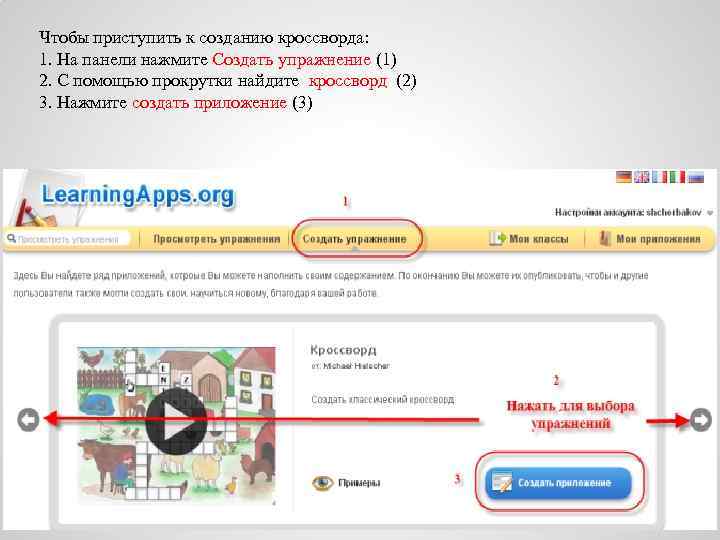
Чтобы приступить к созданию кроссворда: 1. На панели нажмите Создать упражнение (1) 2. С помощью прокрутки найдите кроссворд (2) 3. Нажмите создать приложение (3)
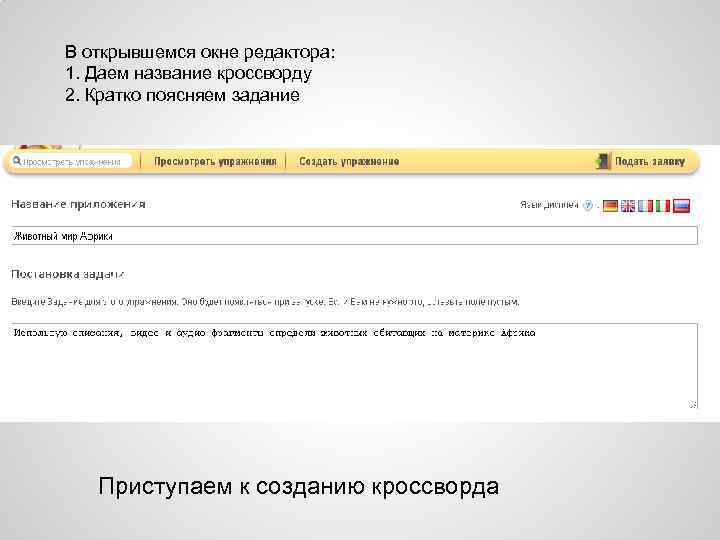
В открывшемся окне редактора: 1. Даем название кроссворду 2. Кратко поясняем задание Приступаем к созданию кроссворда
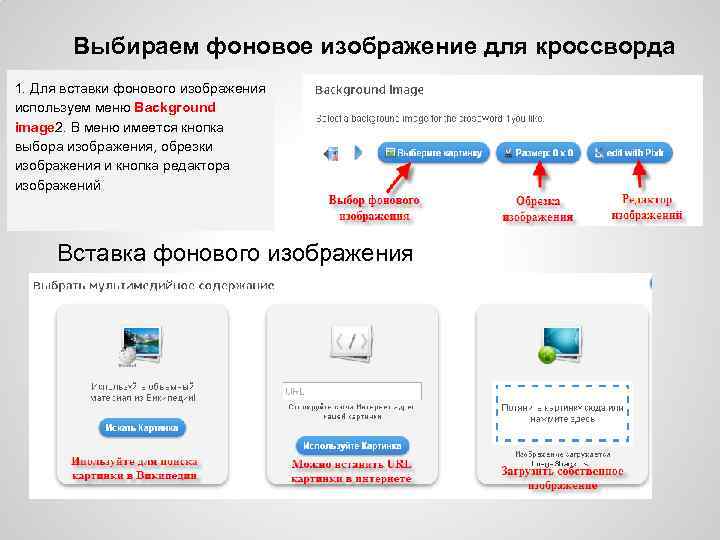
Выбираем фоновое изображение для кроссворда 1. Для вставки фонового изображения используем меню Background image 2. В меню имеется кнопка выбора изображения, обрезки изображения и кнопка редактора изображений Вставка фонового изображения
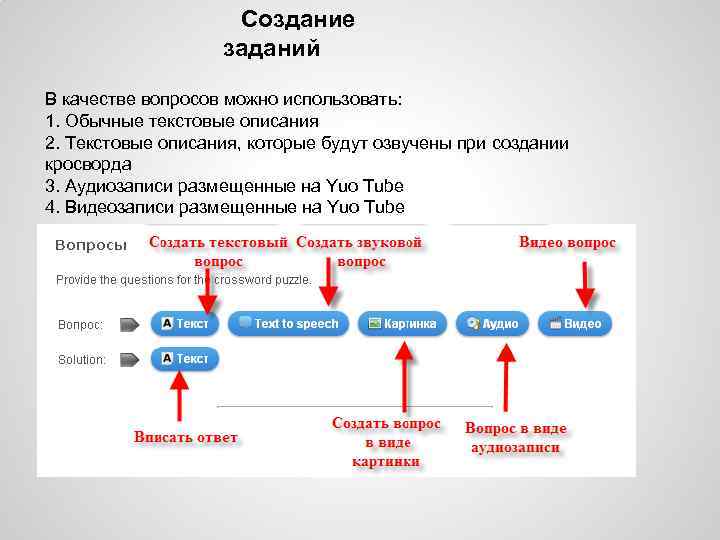
Создание заданий В качестве вопросов можно использовать: 1. Обычные текстовые описания 2. Текстовые описания, которые будут озвучены при создании кросворда 3. Аудиозаписи размещенные на Yuo Tube 4. Видеозаписи размещенные на Yuo Tube
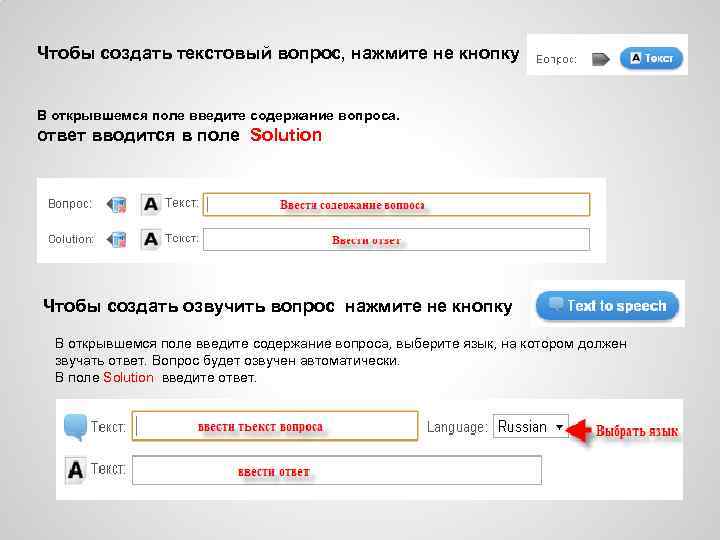
Чтобы создать текстовый вопрос, нажмите не кнопку В открывшемся поле введите содержание вопроса. Ответ вводится в поле Solution Чтобы создать озвучить вопрос нажмите не кнопку В открывшемся поле введите содержание вопроса, выберите язык, на котором должен звучать ответ. Вопрос будет озвучен автоматически. В поле Solution введите ответ.
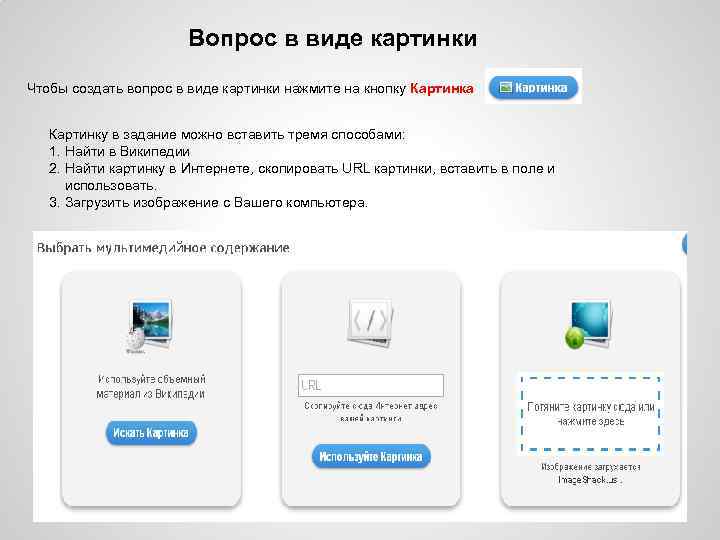
Вопрос в виде картинки Чтобы создать вопрос в виде картинки нажмите на кнопку Картинка Картинку в задание можно вставить тремя способами: 1. Найти в Википедии 2. Найти картинку в Интернете, скопировать URL картинки, вставить в поле и использовать. 3. Загрузить изображение с Вашего компьютера.
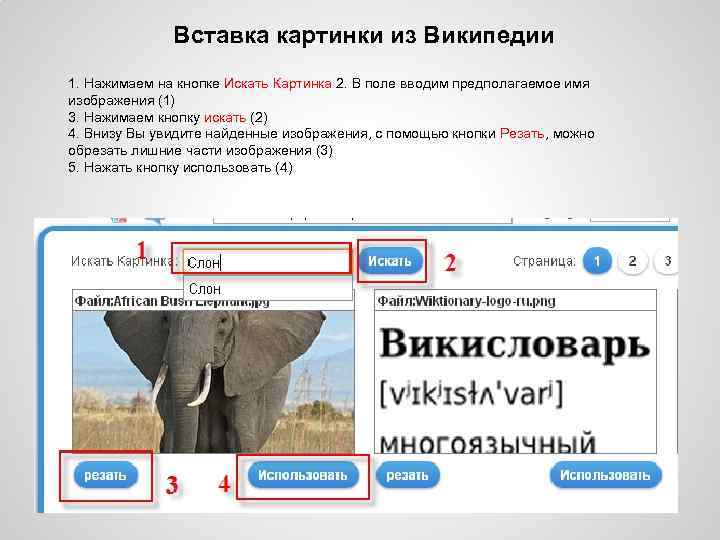
Вставка картинки из Википедии 1. Нажимаем на кнопке Искать Картинка 2. В поле вводим предполагаемое имя изображения (1) 3. Нажимаем кнопку искать (2) 4. Внизу Вы увидите найденные изображения, с помощью кнопки Резать, можно обрезать лишние части изображения (3) 5. Нажать кнопку использовать (4)
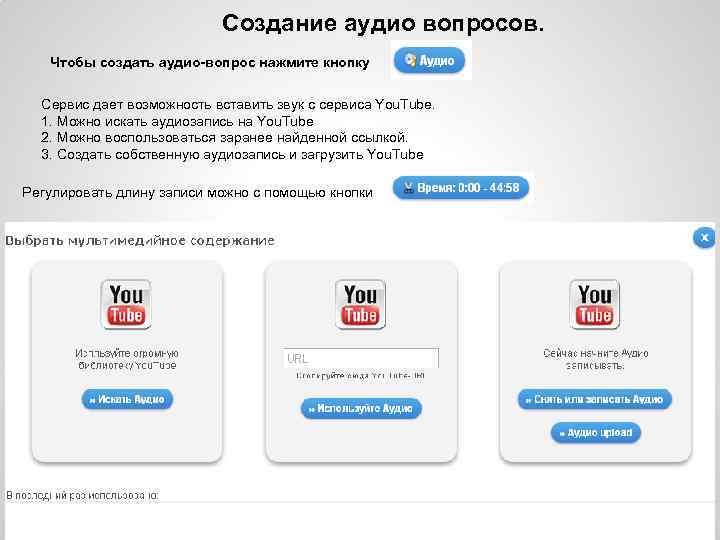
Создание аудио вопросов. Чтобы создать аудио-вопрос нажмите кнопку Сервис дает возможность вставить звук с сервиса You. Tube. 1. Можно искать аудиозапись на You. Tube 2. Можно воспользоваться заранее найденной ссылкой. 3. Создать собственную аудиозапись и загрузить You. Tube Регулировать длину записи можно с помощью кнопки

Создание видео-вопросов Чтобы создать видео-вопрос нажмите кнопку Откроется окно в котором нужно выбрать один из способов создания видео-вопроса: 1. Поиск на You. Tube 2. Вставить через ссылку с You. Tube 3. Записать или загрузить собственное видео на You. Tube
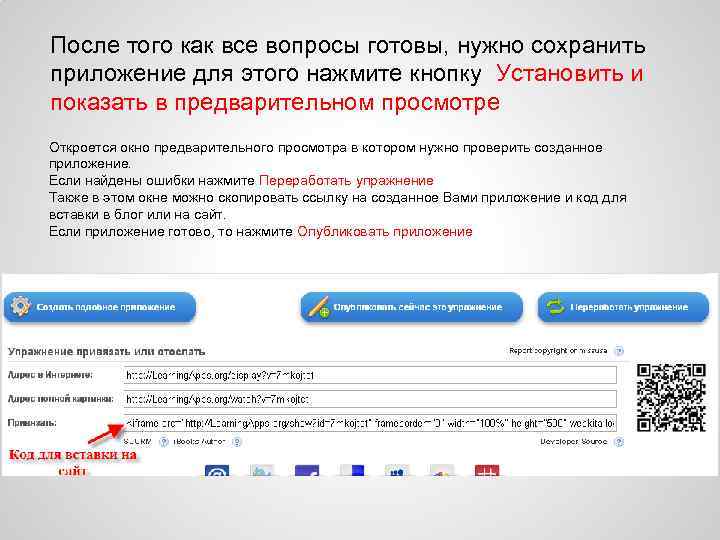
После того как все вопросы готовы, нужно сохранить приложение для этого нажмите кнопку Установить и показать в предварительном просмотре Откроется окно предварительного просмотра в котором нужно проверить созданное приложение. Если найдены ошибки нажмите Переработать упражнение Также в этом окне можно скопировать ссылку на созданное Вами приложение и код для вставки в блог или на сайт. Если приложение готово, то нажмите Опубликовать приложение

Публикация приложения После нажатия кнопки Публикация приложения, откроется карточка приложения, в ней необходимо заполнить поля и отправить форму. После этого приложение появится в раздели Мои приложения. Успешной работы!
Создание кроссвордов в среде LearningApps.pptx